Cei care joacă jocuri video pe computere Linux folosesc de obicei (dar nu întotdeauna) căști pentru jocuri USB pentru a asculta sunetele provenite de la jocurile pe care le joacă. Motivul pentru care majoritatea jucătorilor Linux folosesc căști este că acestea vin cu difuzoare pentru căști stelare și permit o experiență audio mai bună și mai clară. De asemenea, vin cu microfoane destul de bune, iar acestea sunt folosite pentru chat-ul în echipă în timpul jocului.
Căștile pentru jocuri USB sunt excelente și fac din jocul video pe Linux o experiență mult mai bună. Cu toate acestea, au câteva probleme. Principala problemă cu aceste căști de gaming este că se conectează prin USB. Aceste tipuri de căști nu sunt rele pe Linux, dar deoarece aceste dispozitive sunt alimentate prin USB, au sistemul lor de sunet și se înregistrează ca un dispozitiv diferit de placa de sunet principală de pe computer. Drept urmare, sistemul Linux nu trece adesea la el atunci când este conectat și poate forța sunetul jocului să treacă prin difuzoare, mai degrabă decât prin căști.
Comutați între difuzoare și căști pentru jocuri USB
Pentru a remedia problema sunetului jocului care trece prin difuzoare în loc de căștile de jocuri USB pe Linux, va trebui să instalați un instrument de sunet audio cu impuls numit Pavucontrol . Vă oferă un simplu, totul într-un singur loc, pentru a controla fiecare aspect al sistemului de sunet Linux foarte ușor.
Pentru a instala aplicația Pavucontrol, deschideți o fereastră de terminal cu Ctrl + Alt + T sau Ctrl + Shift + T pe tastatură. Apoi, urmați instrucțiunile din linia de comandă de mai jos, care se potrivesc cu sistemul de operare Linux pe care îl utilizați.
Ubuntu
Aplicația de volum Pavucontrol este disponibilă pentru toți utilizatorii Ubuntu Linux prin surse software primare. Dacă utilizați Ubuntu și trebuie să îl instalați, utilizați comanda Apt de mai jos.
sudo apt install pavucontrol
Debian
Utilizatorii Debian care doresc să obțină instrumentul Pavucontrol îl pot instala prin depozitul software „Principal”. Pentru a începe instalarea, utilizați comanda Apt-get de mai jos.
sudo apt-get install pavucontrol
Arch Linux
Pe Arch Linux, aplicația Pavucontrol se află în depozitul de software „Extra”. Pentru a-l instala, asigurați-vă că aveți activat „Extra”. Apoi, utilizați comanda Pacman de mai jos pentru a începe procesul de instalare.
sudo pacman -S pavucontrol
Fedora
Folosești Fedora Linux și trebuie să instalezi Pavucontrol? Din fericire pentru tine, aplicația este gata să fie instalată prin depozitele implicite de software Fedora Linux. Pentru a începe instalarea, utilizați comanda Dnf de mai jos.
sudo dnf install pavucontrol
OpenSUSE
Pavucontrol este gata de instalare pentru toți utilizatorii OpenSUSE prin intermediul depozitului software „Oss all”. Dacă doriți să îl instalați pe sistemul dvs., utilizați comanda Zypper de mai jos.
sudo zypper instalează epiphany
Odată ce instrumentul Pavucontrol este instalat pe computerul dvs. Linux, deschideți-l căutând „pavucontrol”. Sau, apăsați Alt + F2 , tastați „pavucontrol” și lansați-l cu lansatorul rapid al desktopului.
Setați căștile ca implicite
Pentru a comuta interfețele audio de la sistemul de sunet implicit de pe computerul Linux, trebuie să navigați la fila „Configurare” din aplicație. Odată ajuns în zona „Configurare” a lui Pavucontrol, veți vedea o listă de dispozitive de sunet pe care Linux le poate detecta și utiliza. Căutați prin această listă difuzoarele computerului, ieșirea audio HDMI sau alte dispozitive audio care nu au legătură cu căștile pentru jocuri USB.
Faceți clic pe meniul derulant de lângă fiecare dispozitiv care nu este căștile dvs. de jocuri USB și setați-l la „dezactivat”. Setarea la această opțiune poate părea puțin prea mare, dar prin oprirea acesteia, sistemul de operare Linux nu va încerca să comute audio înapoi la alte dispozitive audio atunci când utilizați căștile.
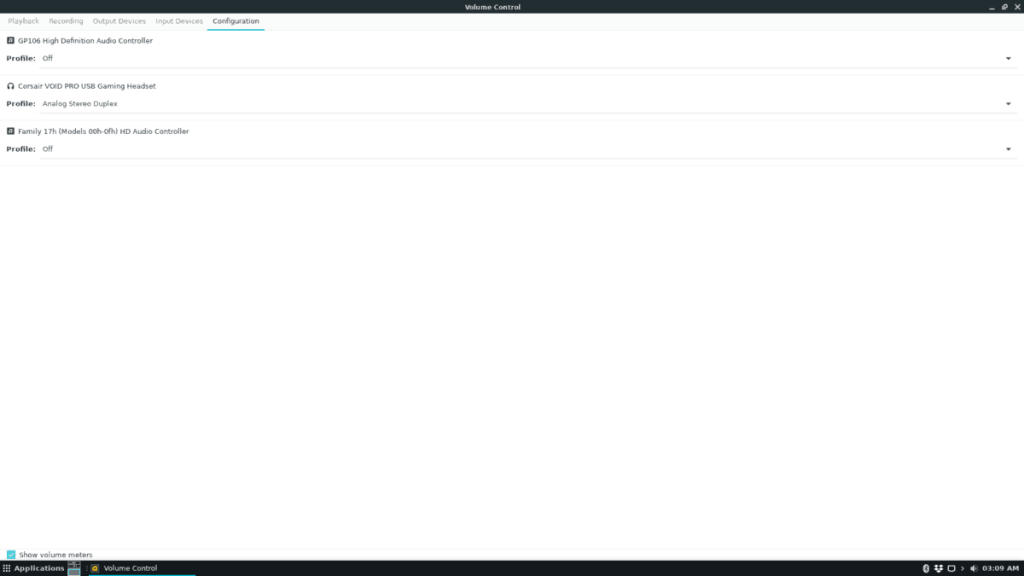
După ce ați dezactivat toate celelalte dispozitive de sunet, căutați setul cu cască USB și asigurați-vă că este activat cu setările audio implicite (cum ar fi Ieșire digitală + Intrare digitală, Ieșire analogică + Intrare analogică, Duplex stereo analogic etc.) De aici încolo, Linux-ul sistemul de sunet va folosi doar căștile pentru jocuri USB pentru a reda sunete.
Comutați înapoi dispozitivele de sunet
După ce jucați jocuri video, este posibil să doriți să opriți utilizarea căștilor de jocuri USB ca dispozitiv de sunet implicit pe computerul dvs. Linux și să reveniți totul la normal.
Pentru a reveni totul la normal, deschideți aplicația Pavucontrol pe desktop-ul dumneavoastră Linux. De acolo, găsiți fila „Configurare” și selectați-o pentru a afișa lista de dispozitive de sunet disponibile.
În zona „Configurare” a lui Pavucontrol, setați profilul căștilor pentru jocuri USB la „Oprit”. Configurarea profilului căștilor de gaming USB astfel încât să fie setat la „Oprit” va spune sistemului de sunet Linux să nu o mai folosească complet.
Când ați dezactivat căștile pentru jocuri USB în Pavucontrol, căutați difuzoarele computerului care au fost dezactivate anterior și porniți-le cu unul dintre profilurile disponibile din meniul derulant.
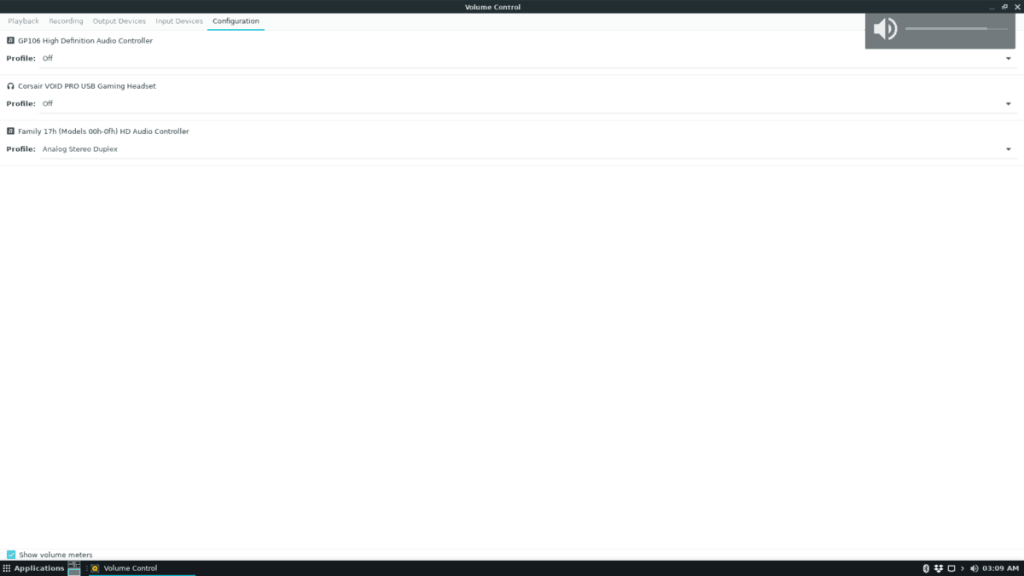
De îndată ce difuzoarele sunt pornite din nou în Pavucontrol, ieșirea audio ar trebui să treacă de la căștile de gaming USB înapoi la difuzoare!

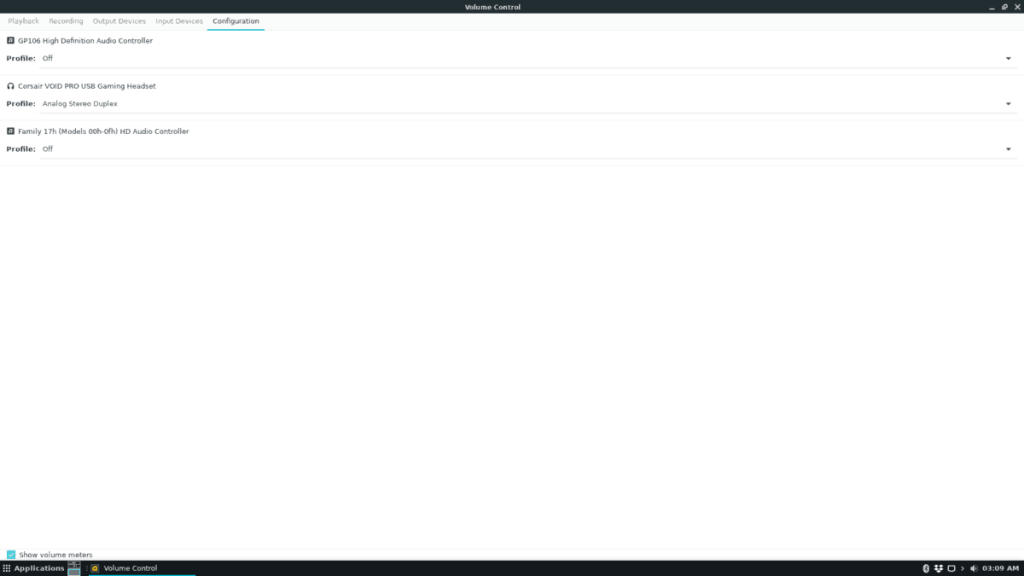
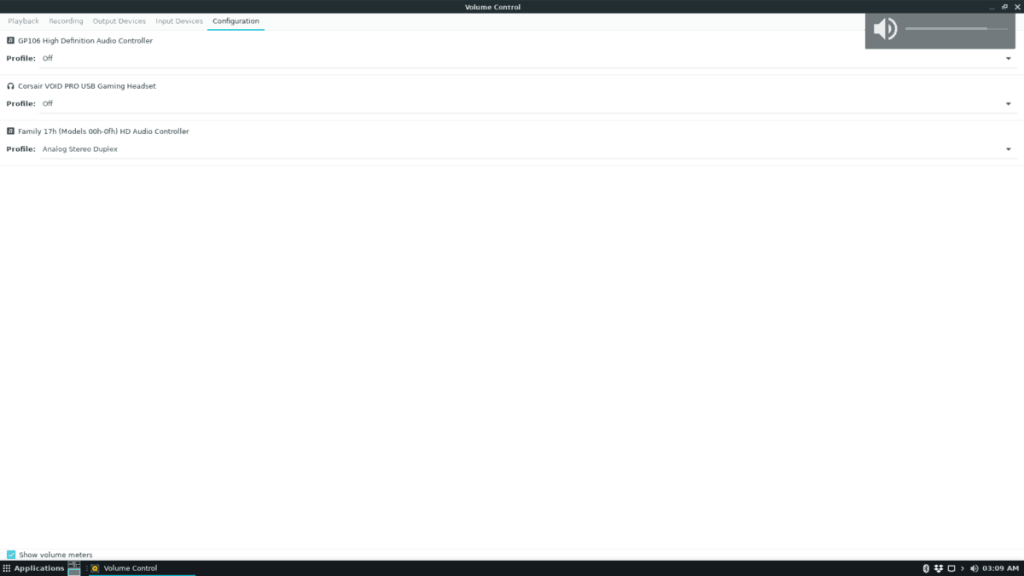



![Descarcă FlightGear Flight Simulator gratuit [Distrează-te] Descarcă FlightGear Flight Simulator gratuit [Distrează-te]](https://tips.webtech360.com/resources8/r252/image-7634-0829093738400.jpg)




